
Alakzatok és vonalak hozzáadása Freeform-táblákhoz a Macen
A Freeform több száz alakzattal rendelkezik, különböző kategóriákba rendezve. Miután hozzáadott egy alakzatot egy táblához, számos módon testreszabhatja.
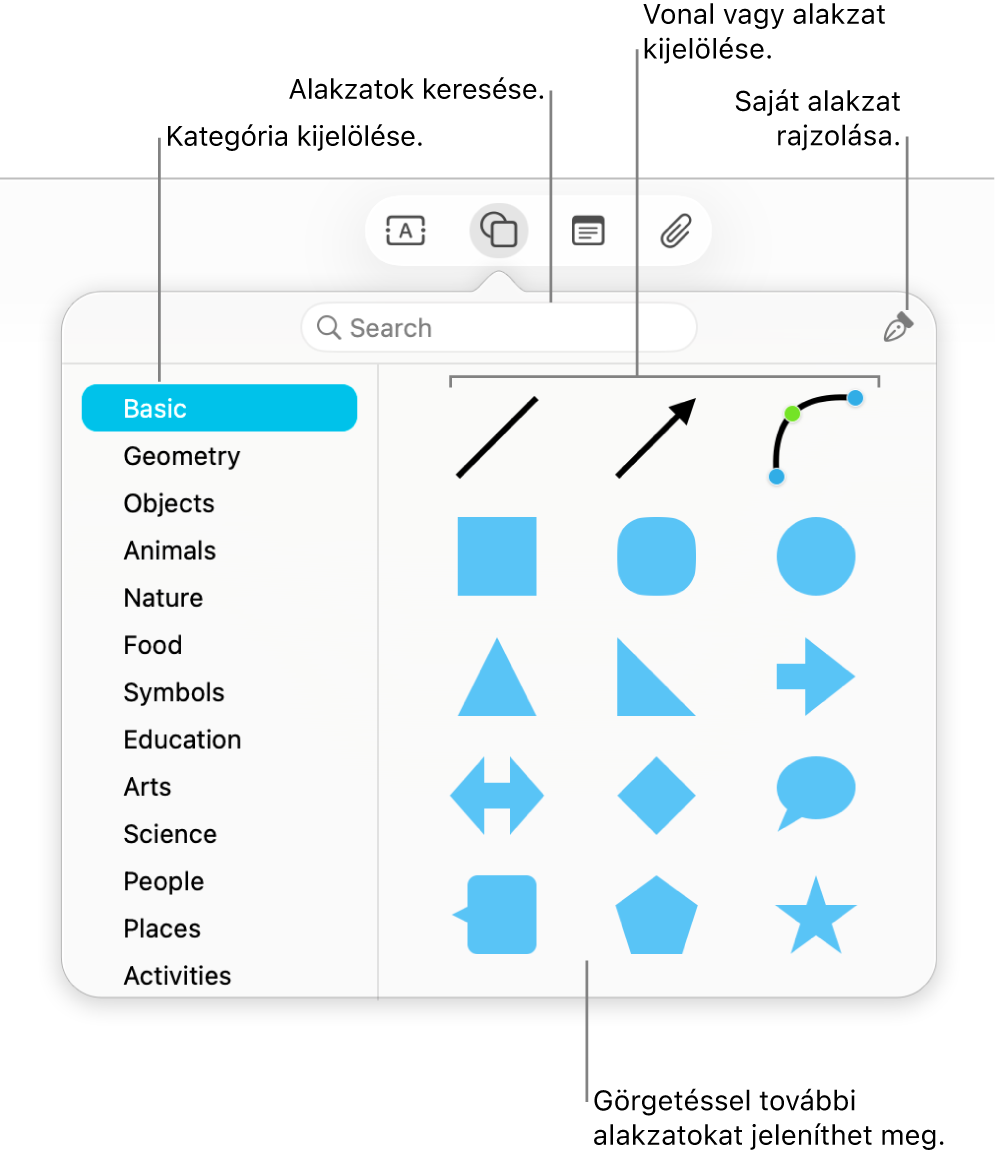
Alakzatok és vonalak hozzáadása és formázása
Nyissa meg a Freeform appot
 a Macen.
a Macen.Kattintson a
 gombra, és válasszon alakzatot vagy vonalat.
gombra, és válasszon alakzatot vagy vonalat.Görgesse át az alakzatkönyvtárat, jelöljön ki egy kategóriát a bal oldalon, vagy keressen rá a használni kívánt alakzatra. A
 segítségével is megrajzolhatja a saját alakzatát.
segítségével is megrajzolhatja a saját alakzatát.A szegély vastagságának, színének stb. módosításához jelölje ki az alakzatot vagy a vonalat, majd használja a formázási eszközöket.
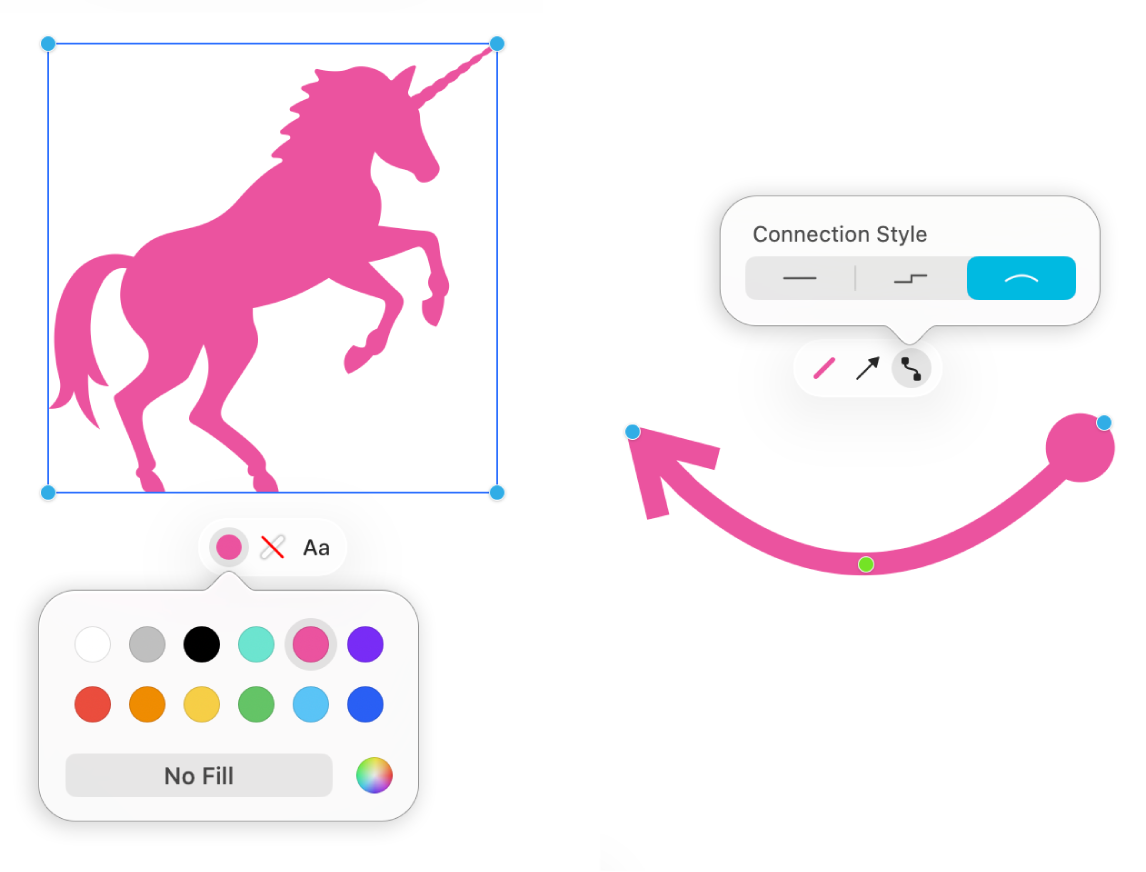
Eszköz
Leírás
Kitöltésvizsgáló gomb

Módosíthatja az alakzat színét.
Vonásvizsgáló gomb
 vagy
vagy 
Módosíthatja az alakzat vagy vonal szegélytípusát, -vastagságát és -színét.
Szövegvizsgáló gomb

Módosíthatja az alakzatokban található szövegek formázását (többek között a betűtípust, a színt, a méretet, az igazítást és a listastílust).
Vonalvégek vizsgálója gomb

Hozzáadhat egy nyilat vagy egyéb alakzatot egy vonalhoz.
Összekötővonal-vizsgáló gomb

Módosíthatja az összekötővonal típusát: egyenes, lekerekített vagy ívelt. (Elérhető, ha két elem közé összekötővonalat ad hozzá.)
Alakzatok és vonalak szerkesztése
Nyissa meg a Freeform appot
 a Macen.
a Macen.Nyisson meg egy olyan táblát, amely rendelkezik alakzattal, vagy adjon hozzá egy alakzatot egy táblához.
Jelölje ki az alakzatot vagy a vonalat, majd válassza a Formátum > Alakzatok és vonalak > Szerkeszthetővé tétel menüpontot.
Miután szerkeszthetővé állít át egy alakzatot vagy vonalat, a fogantyúk segítségével állíthatja, hogy a vonal ívelt vagy egyenes legyen, illetve további fogantyúkat is hozzáadhat további variációk létrehozásához.
Tipp: A Formátum > Alakzatok és vonalak menüpontban kísérletezhet az elérhető lehetőségekkel. Egyes alakzatok speciális módon is testreszabhatók. Módosíthatja például a szabványos ötágú csillagot egy húszágú buborékra, és beállíthatja, mennyire legyenek kerekítettek egy négyzet sarkai. Jelöljön ki egy alakzatot, és ha az rendelkezik zöld pontokkal, húzza el őket.
Alakzatok kicserélése
Nyissa meg a Freeform appot
 a Macen.
a Macen.Nyisson meg egy olyan táblát, amely rendelkezik alakzattal, vagy adjon hozzá egy alakzatot egy táblához.
A Control billentyűt nyomva tartva kattintson az alakzatra, majd válassza az Alakzat kicserélése lehetőséget.
Válasszon ki egy másik alakzatot a menüből.
Szöveg hozzáadása alakzatokhoz
Nyissa meg a Freeform appot
 a Macen.
a Macen.Nyisson meg egy olyan táblát, amely rendelkezik egy alakzattal.
Kattintson duplán az alakzatra, majd kezdjen el gépelni.
A szöveg formázásához tegye a következők egyikét:
Jelölje ki a szöveget, majd használja a formázási eszközöket.
Jelölje ki az alakzatot, kattintson a
 gombra, majd használja a formázási eszközöket.
gombra, majd használja a formázási eszközöket.
Alakzatok egyesítése
Ha több alakzatot választ ki, többféleképpen kombinálhatja őket (például egyesítheti őket egyetlen alakzatba, vagy kivonhatja az egyik alakzatot a másikból). Első lépésként kattintson az ![]() gombra.
gombra.
Tovább építheti a tábláját szövegek, öntapadós jegyzetek, fotók, videók, diagramok, táblázatok, linkek és egyéb fájlok hozzáadásával.